
Управление Соединениями Отверстий
Команды управления взаимосвязями Отверстий с пересекаемыми элементы относятся к группе Соединений (каждое Отверстие ассоциируется только с одним элементом, но при этом оно может пересекать любое количество других элементов).
Примечание: Геометрия Отверстий определяется относительно родительских элементов и перемещается вместе с ними.
Пересечение Отверстием Дополнительных Элементов (команда)
Пересечение Отверстием Дополнительных Элементов (использование Пиктограммы Соединений)
Просмотр Списка Пересекаемых Отверстием Элементов
Изменение Ассоциированного с Отверстием Элемента
Удаление Соединений Отверстий с Элементами
Пересечение Отверстием Дополнительных Элементов (команда)
1.Выберите Отверстие.
2.В Локальной Панели или в контекстном меню (раздел Соединить) активируйте команду Пересечь Отверстием Дополнительные Элементы.
3.Наведите курсор на тот элемент, который должно пересечь отверстие. Доступные для пересечения элементы выделяются цветом.
4.Щелкните на пересекаемом элементе.
Пересечение Отверстием Дополнительных Элементов (использование Пиктограммы Соединений)
1.Выберите Отверстие.
2.Щелкните на Пиктограмме Соединений.

3.Наведите курсор на название списка (Элементы в Плоскости Сечения) и щелкните на символе Плюс.
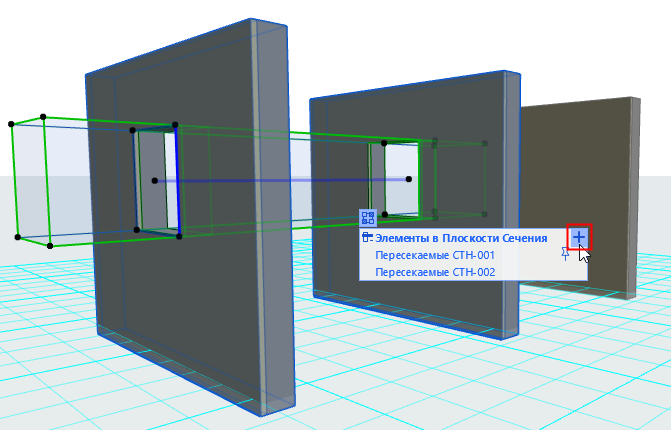
4.Наведите курсор на тот элемент, который должно пересечь отверстие. Доступные для пересечения элементы выделяются цветом.
5.Щелкните на пересекаемом элементе. В результате он будет добавлен в список Элементов в Плоскости Сечения.
Просмотр Списка Пересекаемых Отверстием Элементов
1.Выберите одно Отверстие. В результате появится Пиктограмма Соединений.
Примечание: Пиктограмма Соединений не отображается при выборе нескольких элементов.
2.Щелкните на Пиктограмме Соединения, чтобы раскрыть список элементов, пересекаемых выбранным Отверстием.
3.Зафиксированный Элемент: этот тот элемент, с которым ассоциировано Отверстие. Геометрия Отверстий определяется относительно родительских элементов и перемещается вместе с ними. Родительским можно сделать любой элемент из списка (См. Изменение Ассоциированного с Отверстием Элемента.)

4.Перемещение курсора по списку: элементы, выбранные из списка, выделяются в модели цветом.

Чтобы выделить все пересеченные выбранным Отверстием элементы, наведите курсор на название списка (Элементы в Плоскости Сечения).
Если присутствующие в списке элементы не отображаются в текущем виде (находятся на скрытых слоях, на других этажах и т. д.), то их наименования выделяются курсивом.
Изменение Ассоциированного с Отверстием Элемента
Чтобы сменить элемент, с которым ассоциировано Отверстие, выполните следующие действия:
1.Выберите Отверстие.
2.Щелкните на Пиктограмме Соединений.
3.Наведите курсор на тот элемент списка, с которым хотите ассоциировать Отверстие.
Примечание: Геометрия Отверстий определяется относительно родительских элементов и перемещается вместе с ними.
4.Щелкните на символе Булавки.
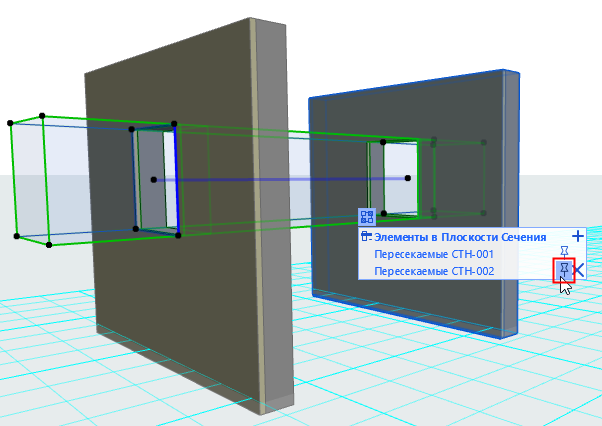
Изменение Ассоциированного с Отверстием Элемента
Удаление Соединений Отверстий с Элементами
1.Выберите Отверстие.
2.Щелкните на Пиктограмме Соединений.
3.Выберите из списка элемент, соединение с которым требуется удалить. Затем щелкните на символе X.
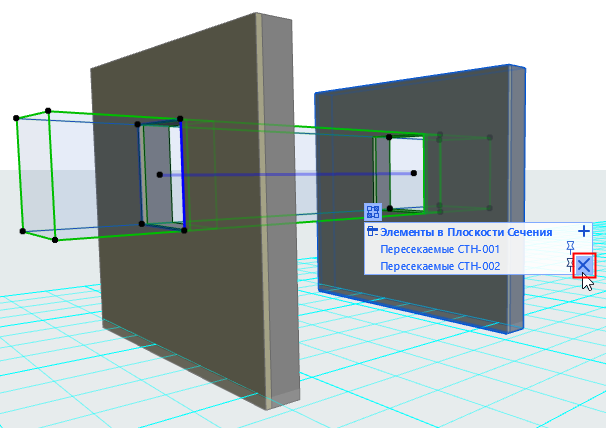
Удаление Соединения
Примечание: Если вы удалите соединение Отверстия с родительским элементом (помеченным символом Булавки), то это приведет к удалению самого Отверстия.